آیا به دنبال روشی ساده برای اشتراکگذاری نقطه اتصال Wi-Fi خود با دیگر دستگاهها هستید؟ در این آموزش، به شما خواهیم آموخت که چگونه با استفاده از تولیدکننده کد QR وای فای، کد QR مخصوص وای فای را در دستگاههای اندرویدی ایجاد کنید و از نیاز به وارد کردن رمز عبور جلوگیری کنید. با ایجاد یک هاتاسپات، شما قادر خواهید بود تا اتصال اینترنت خود را از طریق WiFi یا دادههای تلفن همراه با سایر دستگاهها به اشتراک بگذارید.
علاوه بر این، برنامهها میتوانند محتوای مربوط به نقطه اتصال، از جمله رمز عبور وای فای را بهراحتی تولید کرده و با دستگاههای اطراف به اشتراک بگذارند. این امکان به شما اجازه میدهد که وای فای خود را از طریق کد QR به سادگی و بدون دردسر بین دستگاههای مختلف به اشتراک بگذارید و راحتی این فرایند را افزایش دهید. با این حال، توجه داشته باشید که اشتراک گذاری هات اسپات تلفن همراه یا استفاده از کد QR برای رمز وای فای ممکن است باعث افزایش مصرف دادههای تلفن همراه و کاهش عمر باتری شود.
بنابراین، توصیه میشود دستگاه خود را طوری تنظیم کنید که بهطور خودکار نقطه اتصال را هنگامی که از آن استفاده نمیشود، غیرفعال کند. در این مطلب از سلام دنیا، به بررسی نحوه به اشتراکگذاری رمز عبور وای فای با استفاده از کد QR در تلفنهای هوشمند و تبلتهای اندرویدی خواهیم پرداخت؛ روشی که به سادگی فرایند به اشتراک گذاری رمز وای فای را تسهیل کرده و توانایی شما را برای اشتراکگذاری ایمن اتصال وای فای افزایش میدهد.
حتما بخوانید: آموزش تغییر نام و رمز عبور هات اسپات در گوشی آیفون و اندروید
نحوه اشتراک گذاری کد QR Hotspot در اندروید بدون نیاز به رمز عبور
توجه: هر کسی که به این کد QR دسترسی داشته باشد، میتواند رمز عبور شبکه شما را پیدا کند.
1. اشتراک گذاری کد QR Hotspot در اندروید از طریق Google Pixel
- کشوی برنامه خود را باز کنید و برنامه تنظیمات را لمس کنید .
- روی Network & internet ضربه بزنید .
- روی Hotspot & Tethering ضربه بزنید.

- روی نقطه اتصال Wi-Fi ضربه بزنید .
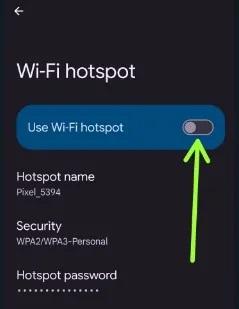
- اطمینان حاصل کنید که برای مشاهده کد QR نقطه اتصال Wi- Fi، استفاده از نقطه اتصال Wi-Fi را روشن کنید.
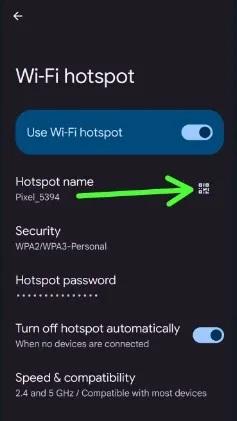
- روی کد QR در جلوی نام Hotspot ضربه بزنید .
برای بازیابی اطلاعات کاربری هات اسپات، قفل گوشی خود را باز کنید و کد QR را مشاهده کنید که نام و رمز عبور نقطه اتصال را نشان می دهد. اگر این جزئیات را فراموش کرده اید، این تکنیک یک راه حل مناسب برای بازیابی رمز عبور وای فای و نقطه اتصال با استفاده از یک تولید کننده کد وای فای qr است. یک کد QR را با دستگاه دیگری اسکن کنید تا نقطه اتصال را بدون وارد کردن رمز عبور به اشتراک بگذارید.
حتما بخوانید: نحوه ساخت هات اسپات وای فای از طریق خط فرمان
هنگامی که مراحل را دنبال کردید، باید متوجه شوید که با موفقیت به WiFi یا هات اسپات تلفن همراه متصل شده اید. برای تجربهای روانتر، از ویژگی اشتراکگذاری در نزدیکی برای اشتراکگذاری کد qr وای فای استفاده کنید و رمز عبور نقطه اتصال Wi-Fi خود را به طور یکپارچه بین دستگاهها منتقل کنید و فرآیند اشتراکگذاری وای فای را سادهتر کنید.
2. اشتراک گذاری کد QR Hotspot در اندروید از طریق Samsung Galaxy (One UI 6.0/5.1)
- برنامه تنظیمات را باز کنید و روی Connections ضربه بزنید .
- روی نقطه اتصال تلفن همراه و اتصال به اینترنت ضربه بزنید .
- روی نقطه اتصال موبایل ضربه بزنید . اطمینان حاصل کنید که روشن است.
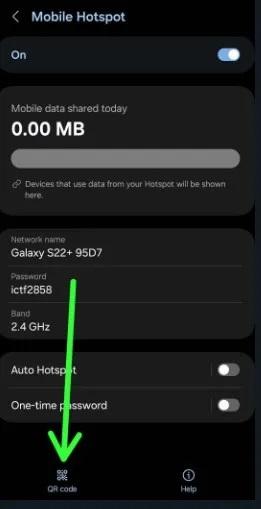
- روی کد QR در سمت چپ پایین ضربه بزنید .
این کد QR را اسکن کنید تا از دستگاه دیگری بدون وارد کردن رمز عبور متصل شوید. در دستگاههای سامسونگ، کاربران میتوانند وای فای کد QR تولید شده را بهعنوان تصویر ذخیره کنند یا مستقیماً وای فای را با کد QR در دستگاه دیگری به اشتراک بگذارند، که اشتراک رمز عبور وای فای را ساده و کارآمد میسازد.
3. اشتراک گذاری کد QR Hotspot در اندروید از طریق OnePlus
با استفاده از این روش به راحتی می توانید رمز عبور هات اسپات اندروید خود را به اشتراک بگذارید.
حتما بخوانید: نحوه فعال كردن هات اسپات گوشي ايفون
- به تنظیمات بروید و روی Connection and Sharing ضربه بزنید .
- روی Personal Hotspot ضربه بزنید .
- اطمینان حاصل کنید که برای مشاهده کد QR روی نقطه اتصال شخصی جابجا شده اید.
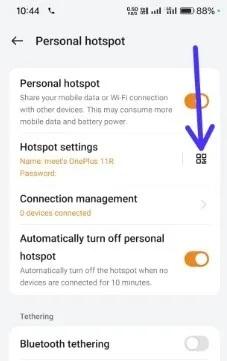
روی نماد کد QR ضربه بزنید و کد QR را اسکن کنید تا نقطه اتصال خود را به دستگاه دیگری متصل کنید.
سخن آخر
اشتراکگذاری کد QR هاتاسپات در دستگاههای اندرویدی یک راهکار ساده و کارآمد برای اتصال به اینترنت بدون نیاز به وارد کردن رمز عبور است. این ویژگی به شما این امکان را میدهد که به راحتی و به سرعت اطلاعات شبکه را با دیگران به اشتراک بگذارید. با دنبال کردن مراحل ذکر شده در این مقاله از سلام دنیا، میتوانید به آسانی نقطه اتصال خود را با دستگاههای دیگر به اشتراک بگذارید و از تجربه اینترنتی بیدردسر لذت ببرید. به یاد داشته باشید که این کد QR به راحتی قابل دسترسی است، بنابراین در اشتراکگذاری آن دقت کنید و از افرادی که به آنها اعتماد دارید، بخواهید از این کد استفاده کنند.
مطالب مرتبط:
رفع مشکل وصل نشدن هات اسپات موبایل در ویندوز 10
آموزش تغییر پسورد یا رمز وای فای مودم
آموزش وصل شدن به وای فای مخفی در ویندوز 10


دیدگاه ها